方法/步骤:
1、在另一台电脑上搜索安装小白一键重装系统,插入空白u盘,选择制作系统模式点击开始制作。
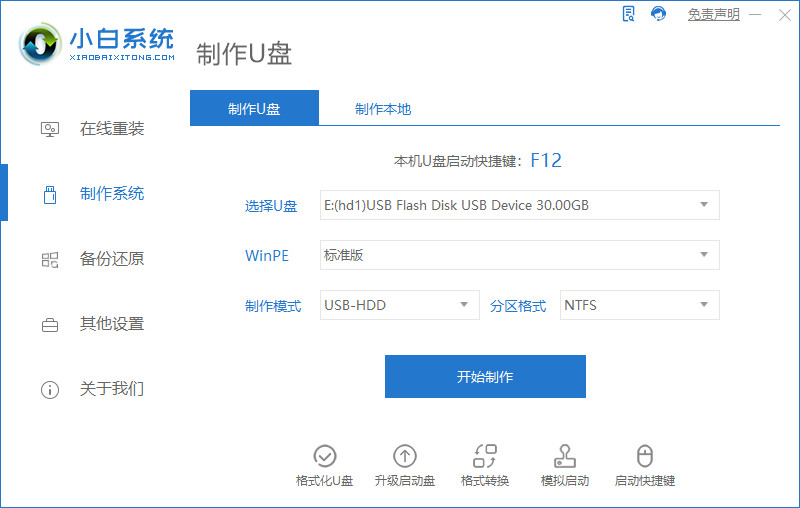
2、选择windows11 64位 专业版后点击开始制作。
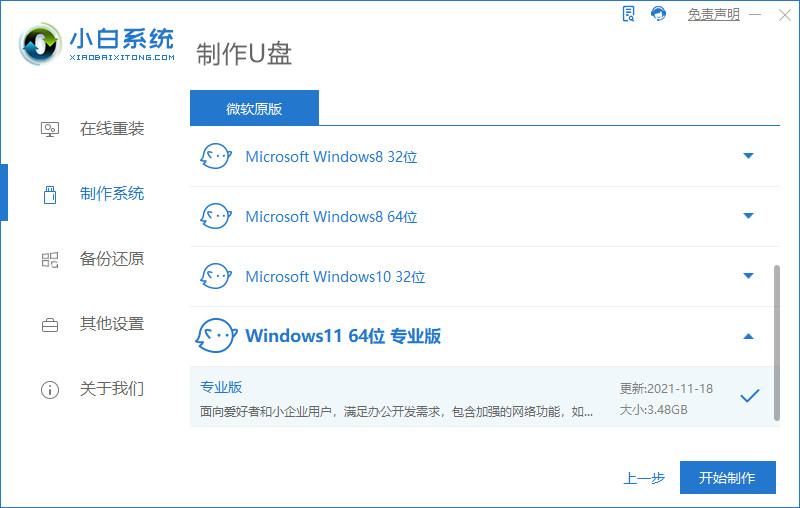
3、在制作u盘前要提前备份好重要文件,防止文件丢失。
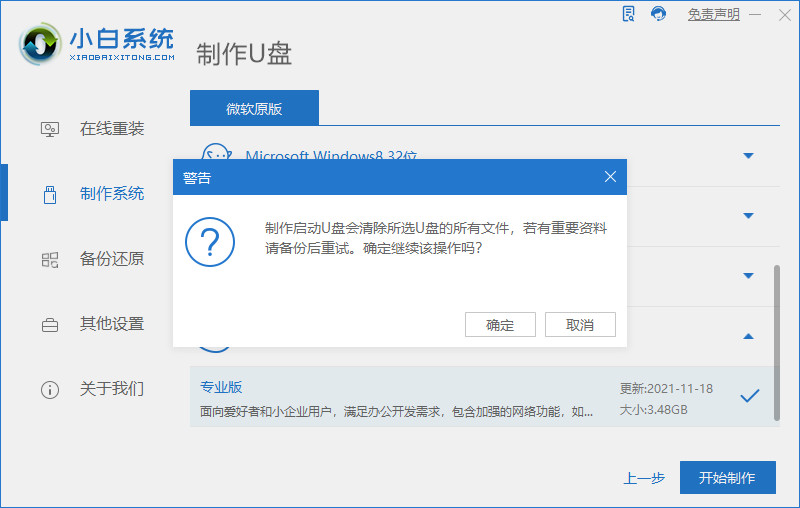
4、等待电脑制作u盘。
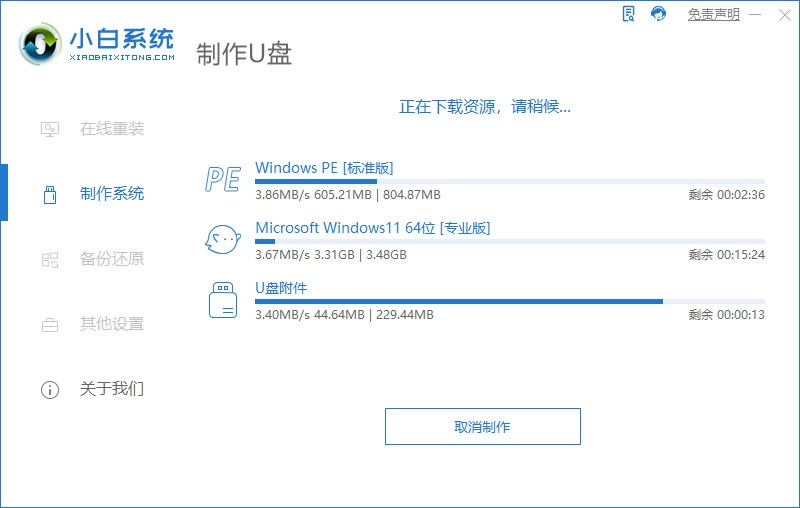
5、启动u盘制作完成,拔出u盘。
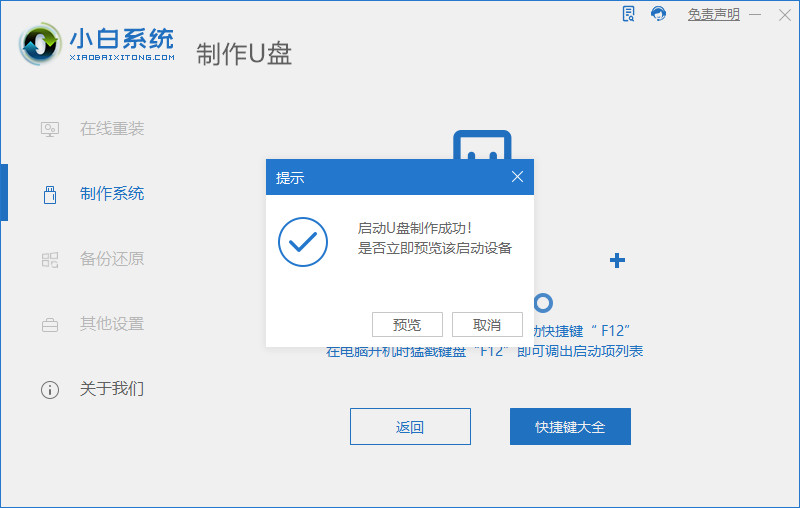
6、我们将u盘插到需要重装系统的电脑上,在开机的时候立刻按下f12(部分机型热键不同可以自行在小白查看)进入页面后在Boot里选择Boot Option #1,随后选择UEFI:KingstonDT 101 II PMAP。
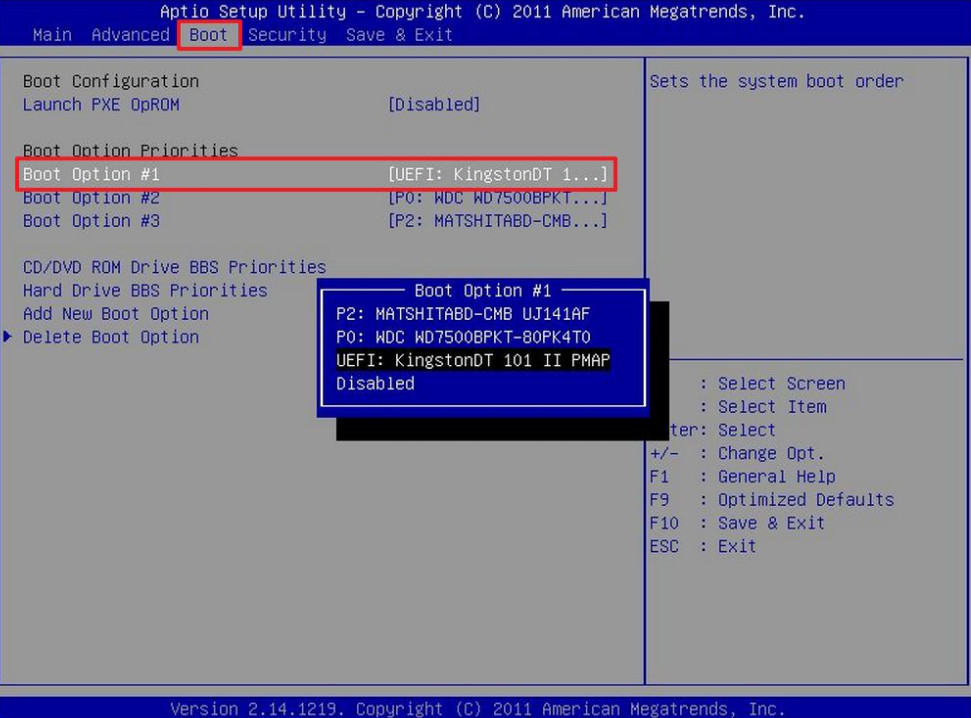
7、等待软件安装win11系统。
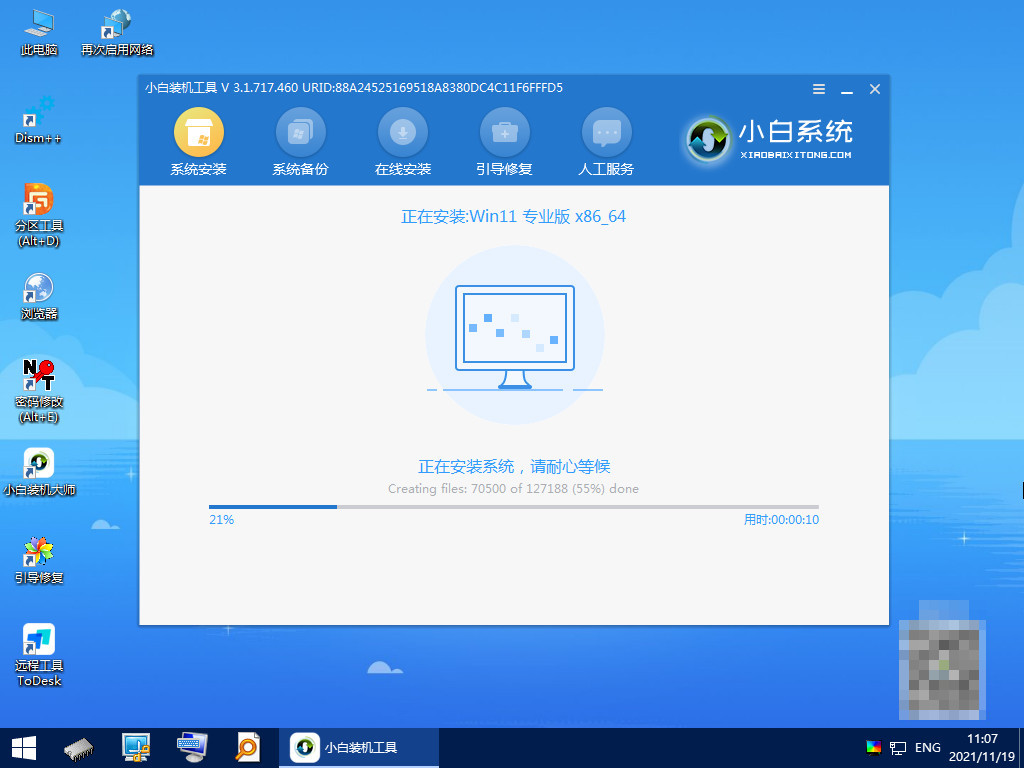
8、安装完毕后点击立即重启。
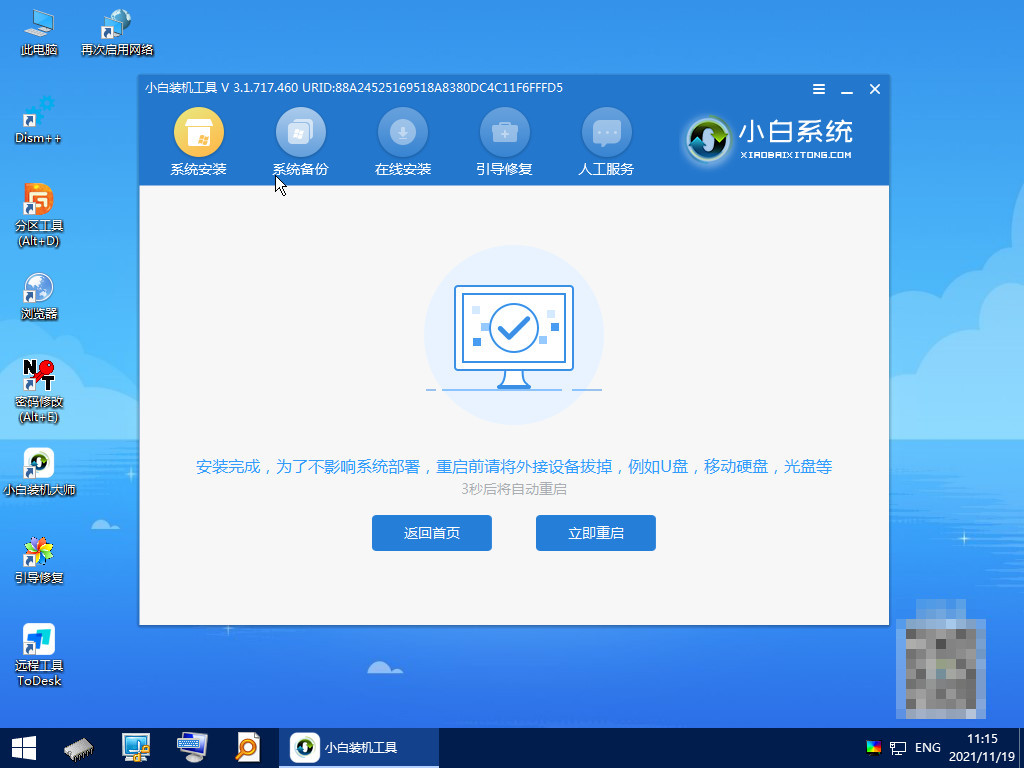
9、重启后进入win11系统桌面,重装系统完成。
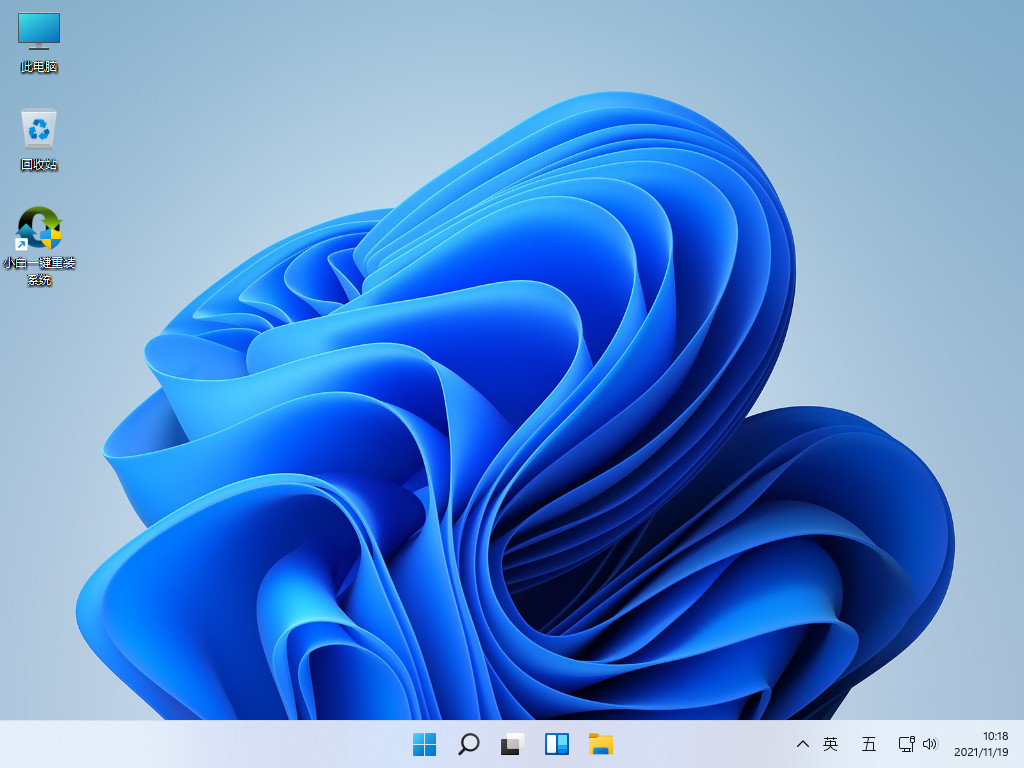
总结:
以上就是电脑进不了桌面怎么重装系统的方法啦,有需要的朋友就去试试看吧。